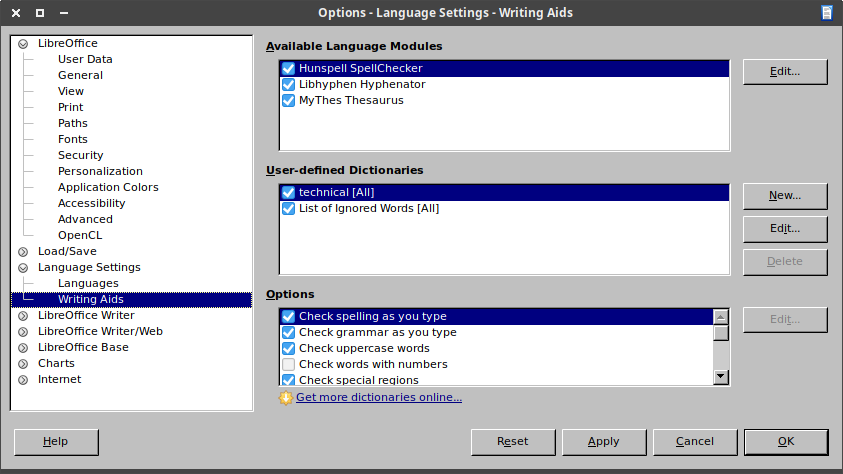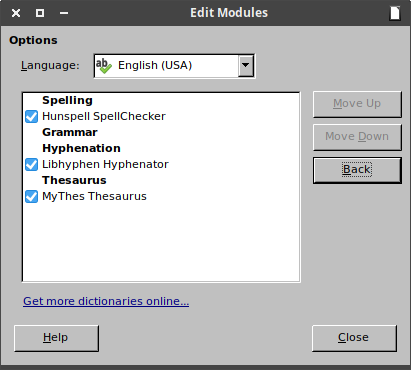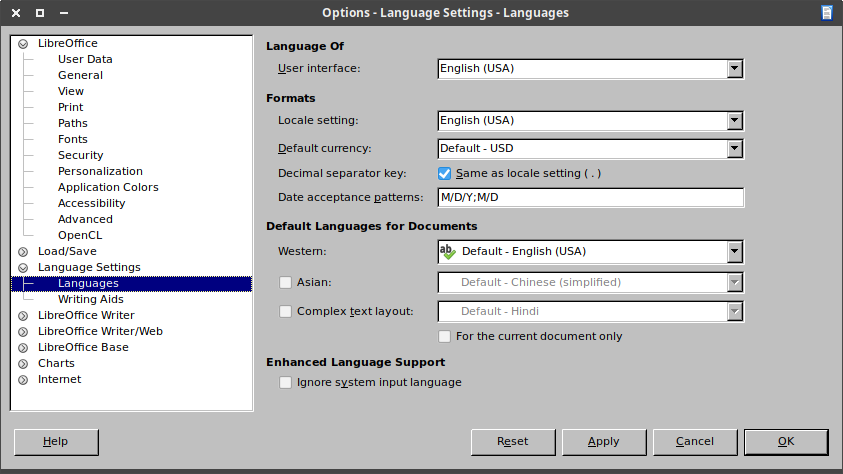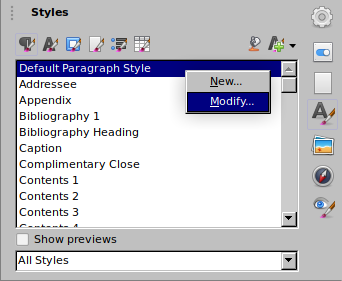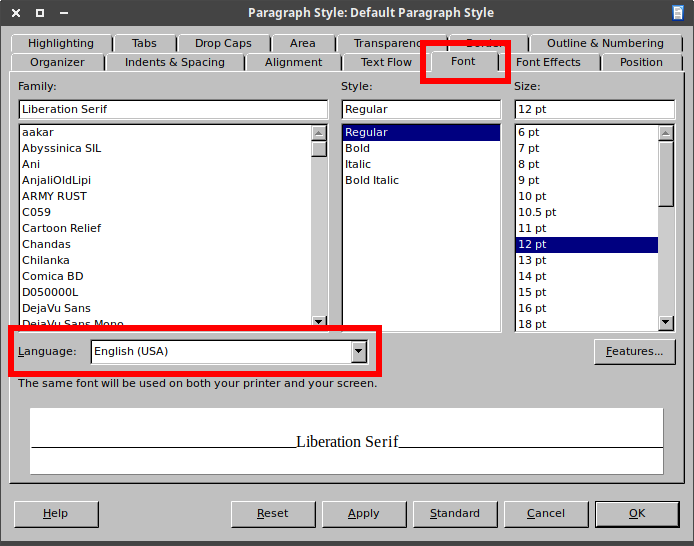Faq/General/116/da
TDF LibreOffice Document Liberation Project Community Blogs Weblate Nextcloud Redmine Ask LibreOffice Donate
Hvis et ord ikke understreges med en rød bølgelinje, når du laver en stavefejl, bør du tjekke disse ting i denne rækkefølge. Det kan være et resultat af et problem med den generelle konfiguration eller fra dokumentformateringen.
Husk, at sproget på det sted, hvor markøren er placeret, vises på Statuslinjen, nederst i vinduet LibreOffice:

Generel konfiguration
Ordbogen
Der skal være installeret en ordbog til dit sprog. Installationen sker med en udvidelse, som forklaret i i denne FAQ. Du skal lukke LibreOffice helt , herunder Hurtigstart, for at der kan tages hensyn til den nye ordbog. Standardordbogen for dit sprog skulle allerede være installeret med fabriksindstillingerne.
Tjek, at ordbogen er installeret:
- Gå til menupunktet ▸ ▸ ▸
- Sørg for, at funktionaliteten er aktiveret (i afdelingen Indstillinger nederst, til højre i dialogen): skal være markeret (denne indstilling er også tilgængelig på Standardværktøjslinjen eller med ▸ eller med ⇧ Skift + F7).
- Klik på knappen (øverst, til højre i dialogen).
- I rullemenuen Sprog vælger du Dit_sprog, som skal have have et ikonet tjekmærke (✓) forrest.
Hvis du ikke ser det, er ordbogen ikke installeret eller ikke genkendt af LibreOffice. Prøv at installere den igen. Bare klik på linket
- I modulet Stavning skal en ordbog være markeret (som standard: Hunspell Stavekontrol).
Den globale indstilling Sprog
- Tjek, at Standardsproget er indstillet korrekt:
- Gå til menuen ▸ ▸ ▸ skal under overskriften Standardsprog til dokumenter under Vestligt vælge Dit sprog på rullelisten.
Dokumentformatering
På afsnitsniveau
I Writer, tjekker du først Standard Afsnitstypografi:
- Vis vinduet Typografier med F11 eller menuen ▸ ; på listen Afsnitstypografi højreklikker du på og derefter på .
- Gå til fanebladet og sørg for at sproget er korrekt i feltet Sprog (ovenover Forhåndsvisningen af skrifttype). Hvis du udvider rullelisten, skal du igen huske, at Tjekmærket (✓) skal være synligt.
I Calc viser du vinduet Typografier med F11 eller menupunktet ▸ på listen Celletypografier og klikker derefter på og så på samt tjekker fanebladet .
I Impress eller Draw viser du vinduet Typografier med F11 eller menuen ▸ på listen Tegnetypografier, højreklikker på og derefter og markerer fanebladet .
På tegnniveau
Den forrige konfiguration kan stadig have nogen effekt på sproget, der vises på Statuslinjen. Hvilket betyder, at et andet formateringslag bevares.
n Writer går du til menuen ▸ og på fanebladet tjekker du feltet Sprog.
- Bemærk, at i Writer:
- En Tegntypografi, der kan have været anvendt med en anden Sprog-indstilling, vil tilsidesætte indstillingen Afsnitstypografi. Derfor skal du på panelet Typografier klikke på knappen og det fremhævede element. Hvis det er forskelligt fra Standard Tegntypografi, skal du tjekke Tegntypens Skrifttype-egenskaber.
- Der kan have været anvendt en direkte formatering oven på den. Tjek det sprog, der vises på Statuslinjen, nederst i vinduet Writer. Klik på og vælg .
I Calc går du til menupunktet ▸ og på fanebladet tjekker du feltet Sprog.
I Impress eller Draw går du til menupunktet ▸ og på fanebladet tjekker du feltet Sprog.
Stadig ikke heldig
Ændring af standardsproget til et andet og derefter til det ønskede sprog som i de foregående trin, kan måske hjælpe dig:
- Gå til menupunktet ▸ ▸ ▸ og i afdelingen Standardsprog til Dokumenter specificerer du i feltet Vestligt et andet sprog end dit eget.
- Bekræft og luk LibreOffice helt, herunder Hurtigstart.
- Genstart LibreOffice og åbn det samme menupunkt igen og vælg Dit sprog.
- Bekræft og luk LibreOffice helt, herunder Hurtigstart.
- Genstart LibreOffice og tjek, om sproget er korrekt.
Sidste chance
Prøv at Nulstille din LibreOffice brugerprofil for at gå tilbage til fabriksindstillingerne. Omdøb den, så du kan hente dele af din tilpasning, om nødvendigt.